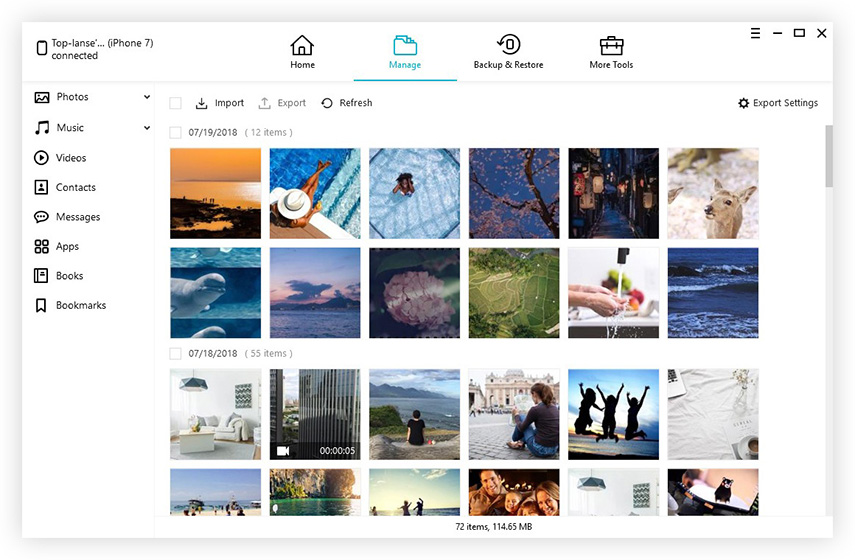2019 Топ-2 способи перенесення музики на iPad без iTunes
Багато користувачів iPad із задоволенням слухають пісніі це додає великого задоволення у щоденному житті. Але якщо мова йде про переміщення музики на iPad, ви можете вибрати iTunes для синхронізації музики та інших мультимедійних файлів між кількома пристроями iOS, однак у цього методу є очевидні недоліки, наприклад, вам доведеться синхронізувати всю музичну бібліотеку з iTunes під час передачі музики на iPad. Крім того, цей процес забирає багато часу, і iTunes підтримує лише обмежені музичні формати. Тому в цьому посібнику представлено топ-3 способи вирішити, як зробити передайте музику на iPad Pro / Air 2 / Air / 4/3/2, iPad mini 4/3/2 без iTunes.

- Частина 1. Вибір імпорту музики на iPad без iTunes
- Частина 2. Використання iCloud для копіювання музики на iPad з ПК бездротово
Частина 1. Вибір імпорту музики на iPad без iTunes
Хороша новина в тому, що ви можете використовувати сторонніхпрограмне забезпечення для прямої передачі між iPad / iPhone / iPod touch та комп'ютером. Тут ми настійно рекомендуємо використовувати Tenorshare iCareFone, який пропонує вам безкоштовний спосіб обміну файлами iOS (Контакти, нотатки, фотографії, відео, музика, програми тощо). Tenorshare iCareFone - це програмне забезпечення №1 для безкоштовної передачі 10 пісень на iPad без iTunes.
- Запустіть встановлену програму на своєму ноутбуці та підключіть iPad чи iPhone до ноутбука за допомогою кабелю USB. Коли ваш iDevice виявлений, натисніть «Файловий менеджер».
- Потім виберіть "Музика" та натисніть на значок "Додати" під ним.
- Далі виберіть пісню чи пісні зі свого комп’ютера та натисніть «Відкрити».
- Потім потрібна музика передається на ваш iPhone / iPad / iPod touch успішно.




Виконайте подібні дії, щоб завантажити файли інших типів; Tenorshare iCareFone вразить вас неабиякою швидкістю та зручністю.
Частина 2. Використання iCloud для копіювання музики на iPad з ПК бездротово
Насправді iCloud є інструментом резервного копіювання пристрою iOS за замовчуванням. Тим не менш, його також можна використовувати для завантаження музики на iPad з ПК.
- У браузері ПК перейдіть на "icloud.com" і увійдіть в iCloud за допомогою свого Apple ID.
- Виберіть піктограму «iCloud Drive» та натисніть «Завантажити», щоб скопіювати пісні з комп'ютера на iPad. Також доступна функція перетягування та перетягування.
- Перевірте завантажені пісні на "iCloud Drive" вашого iPad.

Тепер у нас є 2 способи виправити спосіб передачімузика на iPad. Але якщо ви хочете заощадити дорогоцінний час та отримати чудовий досвід, ми хочемо рекомендувати використовувати Tenorshare iCareFone. Сподіваюся, вам сподобається цей чудовий інструмент!





![[Solved] Як передавати музику з PC / Mac на новий iPhone 8/8 Plus](/images/ios-file-transfer/solved-how-to-transfer-music-from-pcmac-to-new-iphone-88-plus.jpg)